
Note sunt un instrument Excel încorporat. Cu aceasta, puteți adăuga diverse comentarii cu privire la conținutul celulelor. Această caracteristică în tabele devine deosebit de valoroasă, unde din diverse motive este imposibil să schimbați pozițiile coloanelor pentru a adăuga o coloană suplimentară cu explicații. Să aflăm cum să adăugăm, să ștergeți și să lucrăm cu note în Excel.
Lecţie: Introduceți note în Microsoft Word
Lucrați cu note
În note, nu puteți doar să scrieți înregistrări explicative ale celulei, ci și să adăugați fotografii. În plus, există un alt număr de alte caracteristici ale acestui instrument pe care vom vorbi.Creare
În primul rând, vom da seama de cum să creez o notă.
- Pentru a adăuga o notă, selectați celula în care vrem să o creăm. Faceți clic pe butonul din dreapta al mouse-ului. Se deschide meniul contextual. Faceți clic pe acesta pe elementul "Introduceți nota".
- O fereastră contextuală mică se deschide spre dreapta celulei selectate. În totalul său, este specificat numele contului, sub care utilizatorul a intrat în sistemul informatic (sau înregistrat la Microsoft Office). Prin instalarea cursorului în zona acestei ferestre, acesta poate apela orice text la discreția dvs. de la tastatură, care consideră necesar să se introducă un comentariu la celulă.
- Faceți clic pe orice alt loc de pe foaie. Principalul lucru este că acest lucru a fost făcut în afara câmpului de comentare.

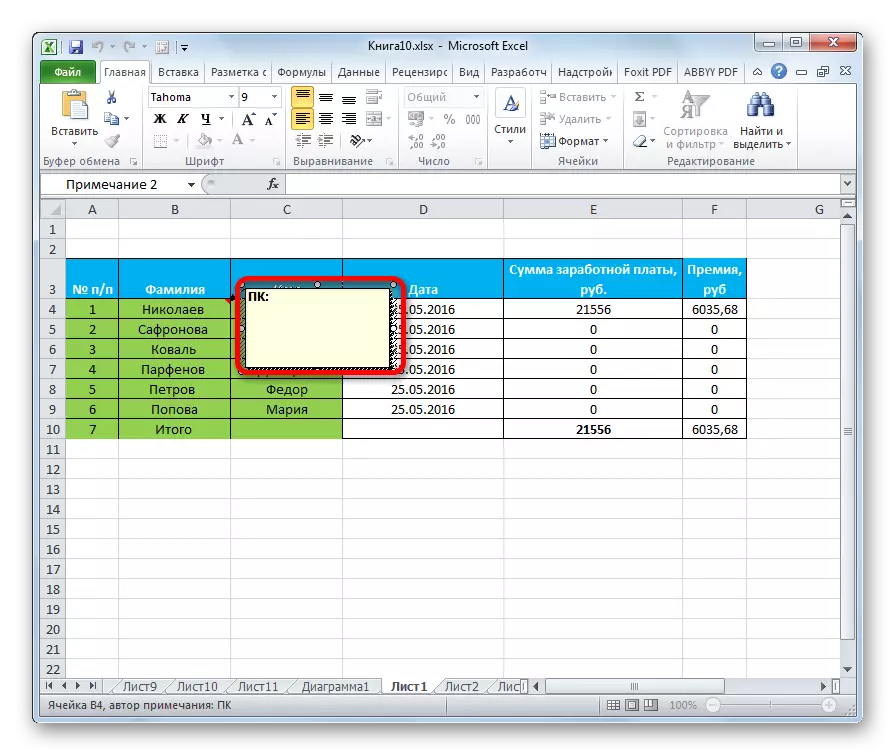
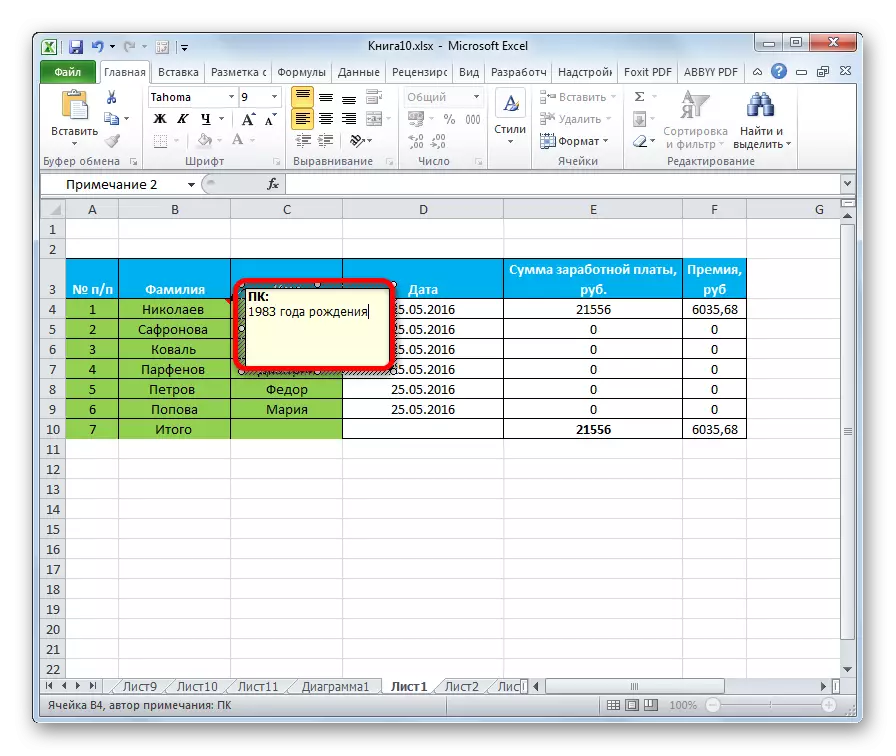
Astfel, putem spune că comentariul va fi creat.
Un indicator pe care celula conține o notă este un indicator mic roșu în colțul din dreapta sus.
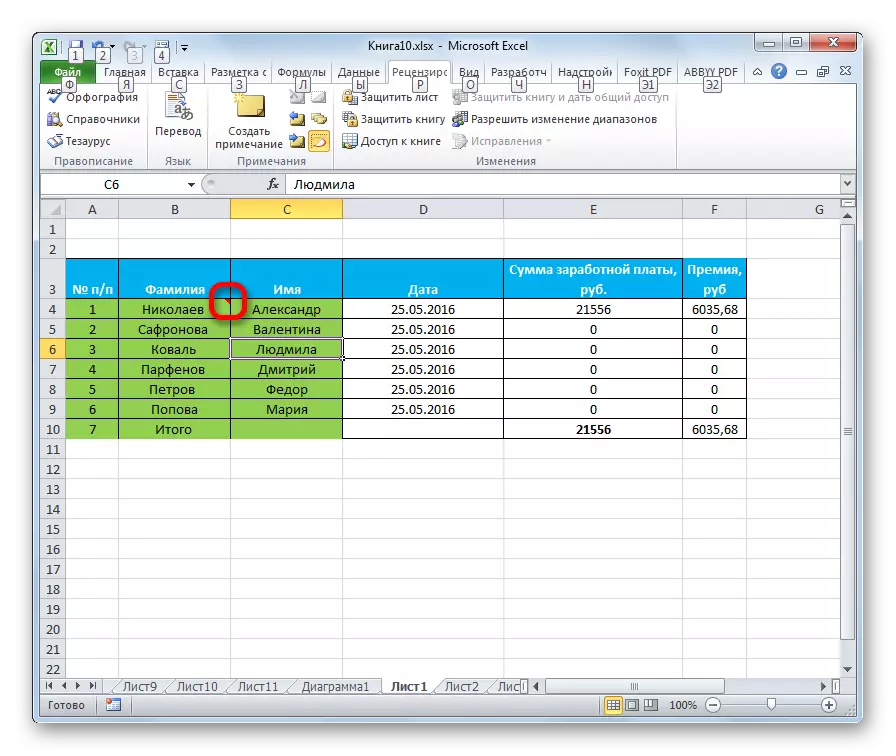
Există o altă modalitate de a crea acest element.
- Subliniem celula în care va fi comentariul. Accesați fila "Revizuire". Pe banda din blocul de setări "Note", faceți clic pe butonul "Creare notă".
- După aceea, în apropierea celulei se deschide exact aceeași fereastră, care a fost discutată mai sus, iar înregistrările necesare sunt adăugate la aceasta.

Vedere
Pentru a răsfoi conținutul comentariului, trebuie doar să aduceți cursorul la celula în care este conținut. În acest caz, nimic nu trebuie să fie apăsat pe mouse sau pe tastatură. Comentariul va fi vizibil sub forma unei ferestre pop-up. De îndată ce cursorul este scos din acest loc, fereastra va dispărea.
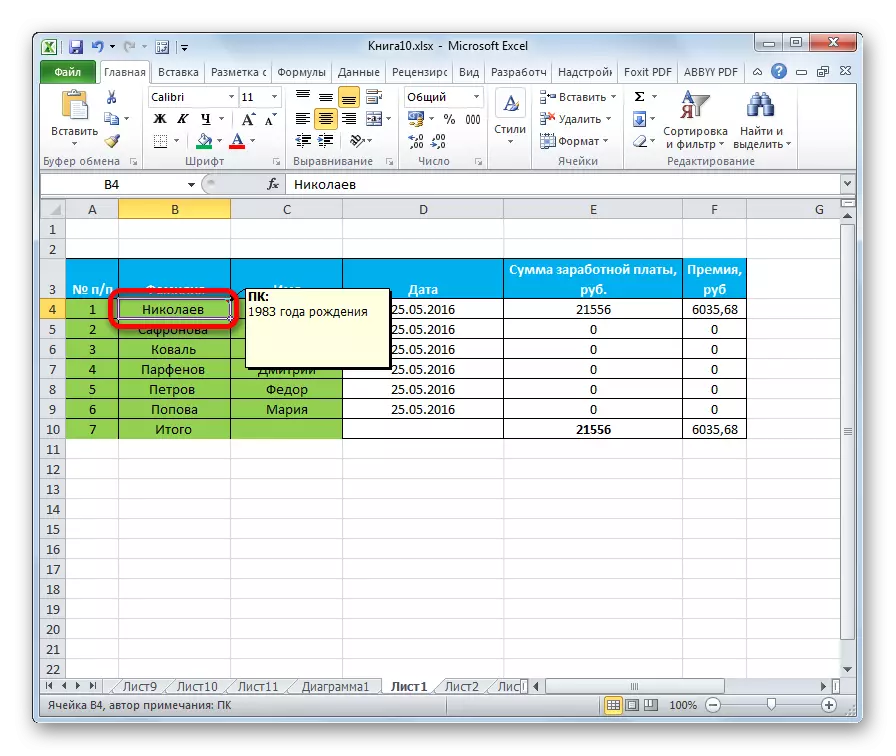
În plus, navigarea pentru note poate fi efectuată utilizând butoanele "Următor" și "Anterior" situate în fila de revizuire. Când faceți clic pe aceste butoane, acesta va fi secvențial unul câte unul pentru a activa notele de pe foaie.
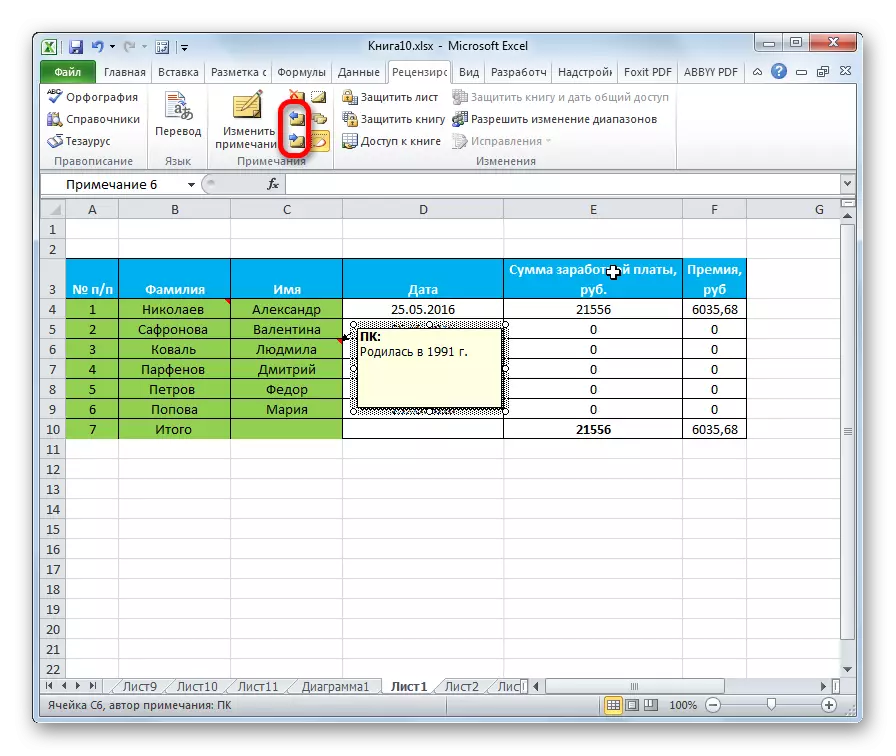
Dacă doriți ca comentariile să fie participate constant de o foaie, indiferent de locul unde se află cursorul, trebuie să mergeți la fila "Review" și în caseta de instrumente "Note" de pe bandă pentru a face clic pe "Afișați toate notele" buton. De asemenea, poate fi numit "Afișați toate notele".

După aceste acțiuni, comentariile vor fi afișate indiferent de poziția cursorului.
Dacă utilizatorul dorește să returneze totul la bătrânețe, adică obiectele, va trebui să faceți clic pe butonul "Afișați toate note".

Editare
Uneori trebuie să editați comentariul: Schimbați-l, adăugați informații sau ajustați locul de plasare. Această procedură este, de asemenea, destul de simplă și intuitivă.
- Făcând clic pe butonul din dreapta al mouse-ului din celulă, care conține un comentariu. În meniul contextual A apărut, selectați elementul "Schimbare notă".
- După aceasta, fereastra se deschide cu o notă pregătită pentru editare. Puteți efectua imediat intrări noi, ștergeți vechiul, produceți alte manipulări cu textul.
- Dacă se adaugă textul care nu se încadrează în limitele ferestrei și, prin urmare, o parte din informație este ascunsă de ochi, puteți extinde fereastra Notă. Pentru a face acest lucru, trebuie să aduceți cursorul la orice punct alb la marginea comenzii, așteptați, când este nevoie de forma unei săgeții bidirecționale și, ținând apăsat butonul stâng al mouse-ului, trageți-l departe de centru.
- Dacă ați întins fereastra pe scară largă sau ați eliminat textul și nu mai aveți nevoie de un spațiu mare pentru comentarii, atunci acesta poate fi redus în același mod. Dar de data aceasta frontierele trebuie să tragă pe fereastra ferestrei.
- În plus, puteți muta poziția ferestrei în sine fără a schimba dimensiunea acestuia. Pentru a face acest lucru, trebuie să rezumați cursorului la granița ferestrei și să așteptați, atunci când o pictogramă sub formă de patru săgeți trimise la diferite direcții va apărea la capătul său. Apoi faceți clic pe butonul mouse-ului și trageți fereastra în partea dorită.
- După efectuarea procedurii de editare, ca în cazul creării, trebuie să faceți clic pe orice loc în afara câmpului Editare.
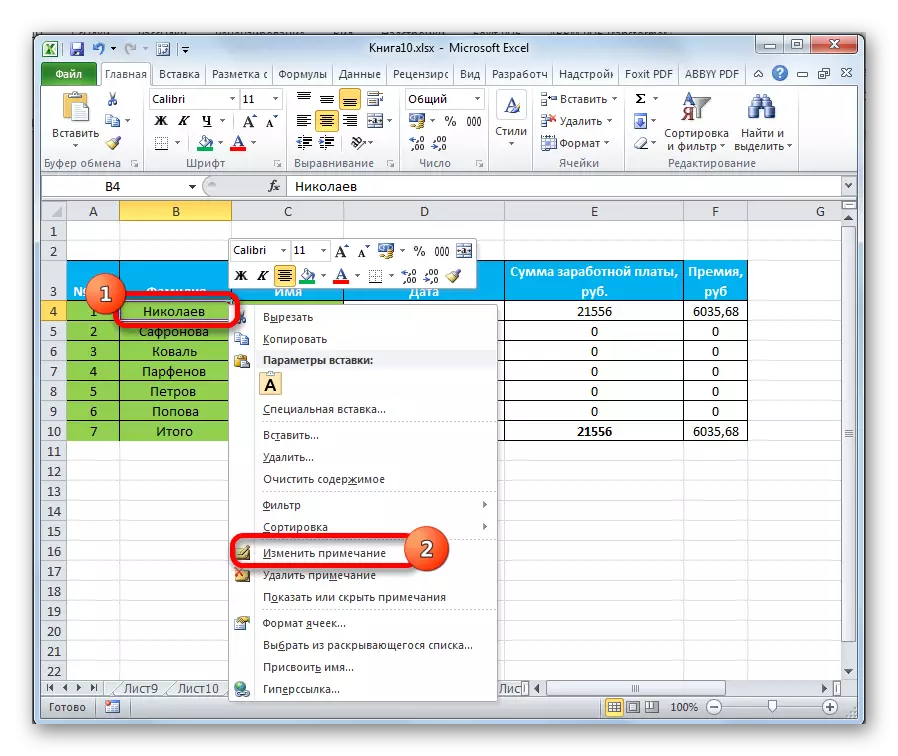
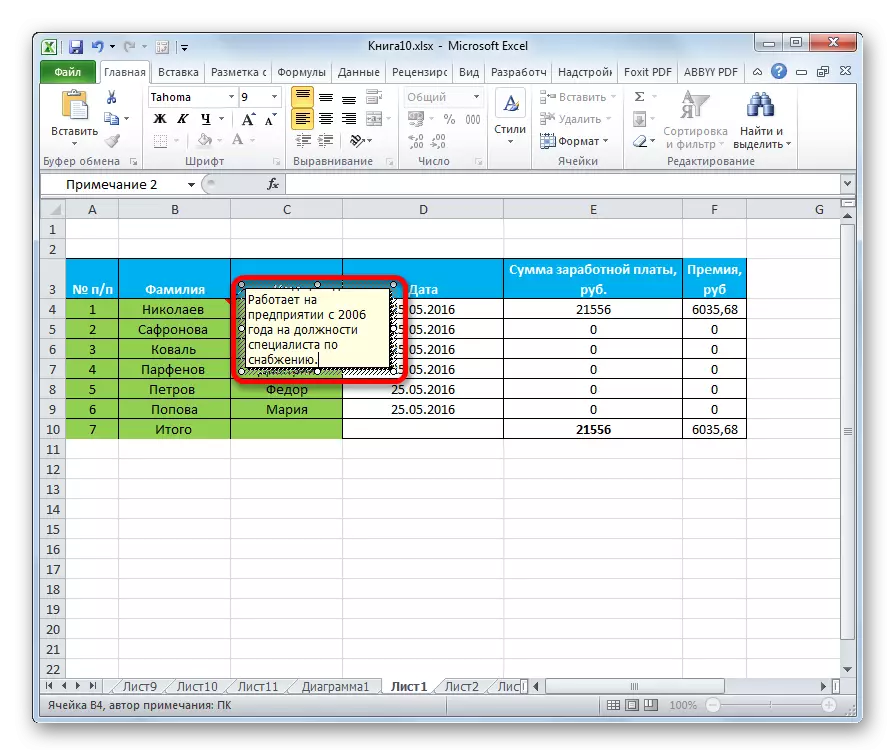

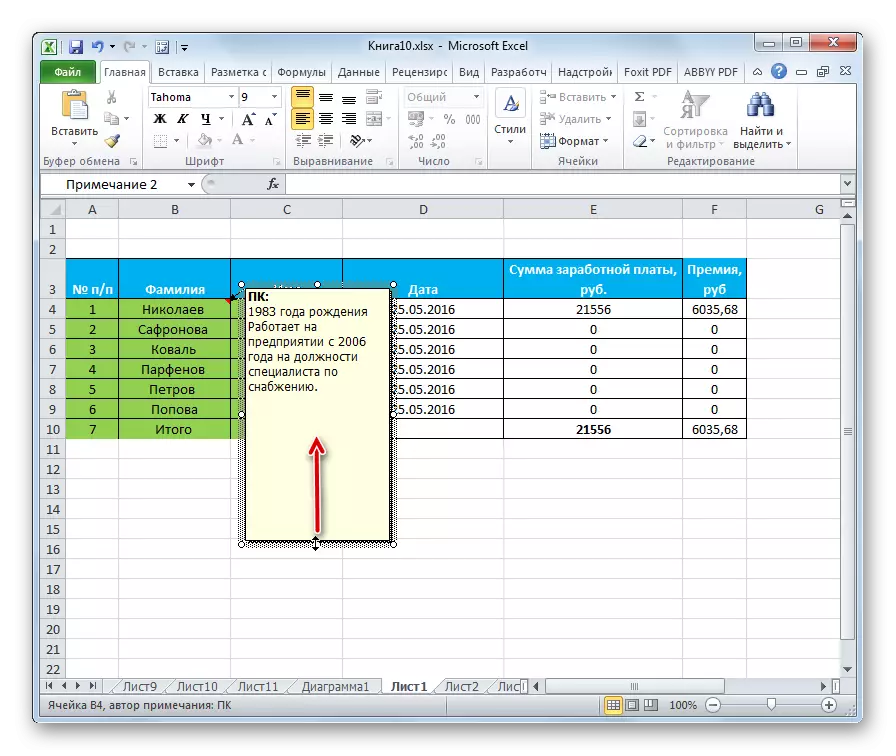

Există o modalitate de a continua să editați note și cu instrumente de bandă. Pentru a face acest lucru, selectați celula care o conține și faceți clic pe butonul "Schimbare notă" situată în fila "Review" din bara de instrumente "Note". După aceasta, fereastra care conține un comentariu va fi disponibilă pentru editare.

Adăugând o imagine
Imaginea poate fi adăugată la fereastra notele.
- Creați o notă într-o celulă pre-pregătit. În modul de editare, pornim marginea ferestrei pentru comentarii până când pictograma sub formă de patru săgeți nu apare la sfârșitul cursorului. Faceți clic pe butonul din dreapta al mouse-ului. Se deschide meniul contextual. În el, treceți prin punctul "Note de format ...".
- Se deschide fereastra de formatare. Mergeți la fila "Culori și linii". Faceți clic pe câmp cu o listă derulantă "Culoare". În meniul care apare, mergeți la punctul "Metode de umplere ...".
- Se deschide o nouă fereastră. În ea, accesați fila "Figura", apoi faceți clic pe același buton.
- Se deschide o fereastră de selecție a imaginilor. Alegeți imaginea de care aveți nevoie pe hard disk sau pe suporturi amovibile. După efectuarea alegerii, faceți clic pe butonul "Paste".
- După aceasta, reveniți automat la fereastra anterioară. Aici instalează un element opus "Salvați proporțiile imaginii" și faceți clic pe butonul "OK".
- Reveniți la fereastra de formatare a notei. Mergeți la fila "Protecție". Scoateți caseta de selectare din poziția "Obiect protector".
- Apoi, ne mutăm în fila "Proprietăți" și setați comutatorul la poziția "Mutare și modificați obiectul cu celulele". Ultimele două puncte trebuie să fie efectuate pentru a lega o notă și, în consecință, o imagine a celulei. Apoi, faceți clic pe butonul "OK".

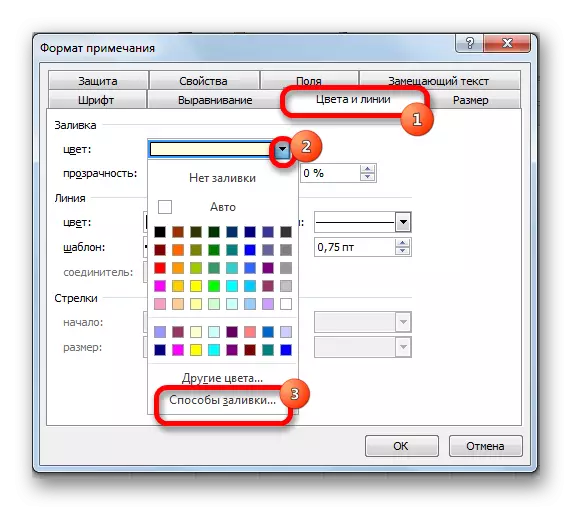





După cum putem vedea, operațiunea are succes și imaginea este introdusă în celulă.

Lecţie: Cum se introduce o imagine în celulă în Excel
Note de eliminare
Acum, să aflăm cum să ștergeți o notă.
De asemenea, puteți face acest lucru în două moduri în timp ce creați un comentariu.
Pentru a implementa prima opțiune, trebuie să faceți clic pe celula care conține o notă, faceți clic dreapta. În meniul care apare, faceți clic pe butonul "Ștergere notă", după care nu va.

Pentru a elimina al doilea mod, selectați celula dorită. Apoi mergeți la fila "Review". Faceți clic pe butonul "Ștergere notă", care este situat pe banda din bara de instrumente "Note". Acest lucru va duce, de asemenea, la eliminarea completă a comentariului.

Lecţie: Cum se șterge notele în Microsoft Word
După cum puteți vedea, cu ajutorul notelor în Excelență, nu numai că puteți adăuga un comentariu asupra celulei, ci chiar introduceți o fotografie. În anumite condiții, această caracteristică poate avea asistență neprețuită utilizatorului.
